PayPlug
El modulo complementario PayPlug incluye archivos de traducción al francés. Si su sitio web/usuario está en francés, verá el admin y el front-end ya traducidos al francés.
1. Activar PayPlug como pasarela de pago.
Una vez que haya activado el plugin PayPlug , deberá validar la licencia en HBook > Licencia.
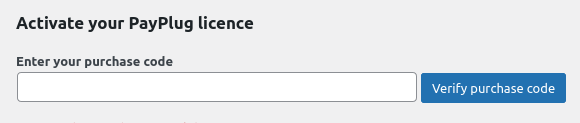
Establezca PayPlug como pasarela de pago activa en HBook > Pago > Pasarelas de pago activas.
2. En HBook, añada las credenciales de PayPlug
Deberá añadir la Secret Key que se encuentra en el panel de PayPlug en HBook > Pago > Ajustes PayPlug.
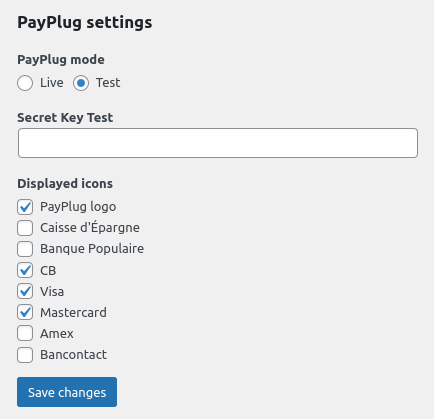
Puede personalizar el aspecto de la página de pago de PayPlug directamente en el panel de PayPlug.
¿Dónde encontrar la Secret Key?
La encontrará en el menú Settings > API keys de su panel de PayPlug. Asegúrese de introducir la "Test key" en el entorno "Test" y la "LIVE sey" en el entorno "Live".
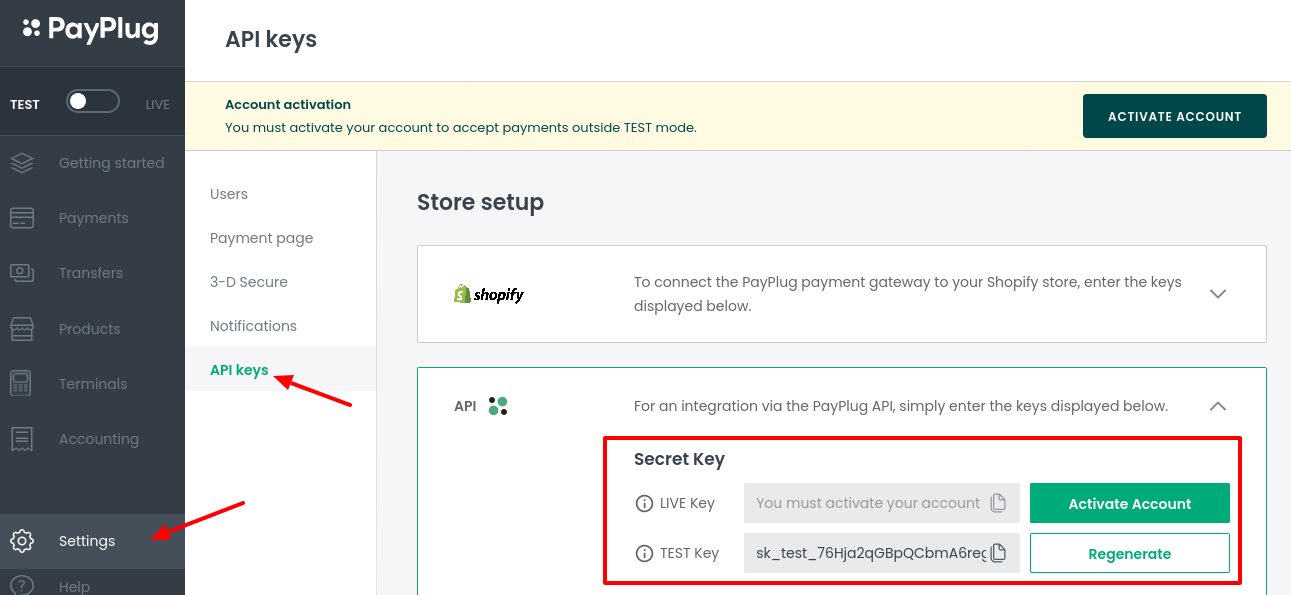
¿Qué tarjetas de test utilizar?
Encontrará los detalles de la tarjeta de test en este artículo de ayuda de PayPlug.
